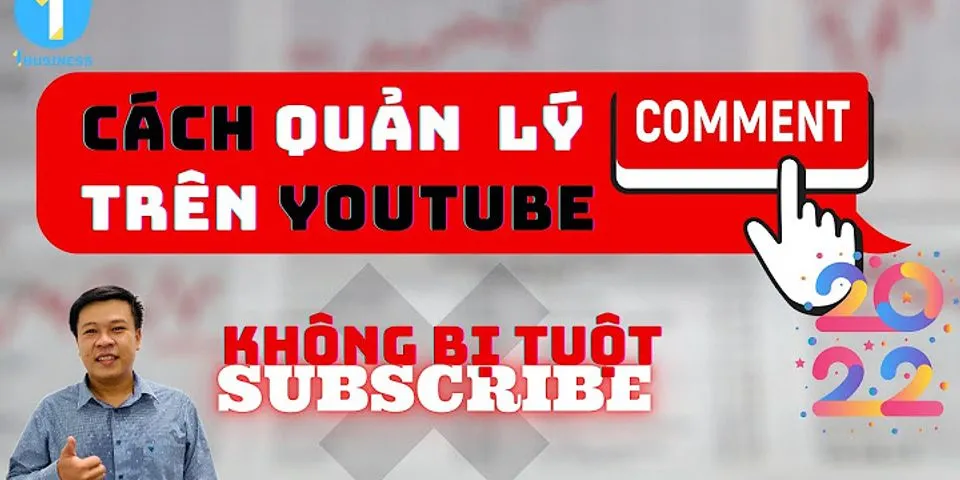Cách xem ai chia sẻ bài đăng của tôi trên Instagram từng bướcThông tin quan trọngTrước khi giải thích cách xem ai chia sẻ bài đăng của tôi trên instagram, Tôi phải thông báo cho bạn một số thông tin liên quan đến khả năng này. Show
Trước hết, như đã đề cập, bạn nên biết rằng bạn không thể tìm ra tên chính xác của những người chia sẻ các bài viết mà bạn đã đăng trên mạng xã hội nhiếp ảnh nổi tiếng. Nhưng những gì bạn có thể tìm hiểu là số lượng người chia sẻ chúng, tận dụng chức năng của Instagramđược gọi là Thống kê, hiển thị số lần các bài đăng được xuất bản trong Nuôi.
Điều đó nói rằng, để làm được điều này, bạn phải chuyển sang tài khoản Instagram chuyên nghiệp ( Người sáng tạo o Empresa ). Thao tác này miễn phí và có thể hoàn nguyên bất cứ lúc nào và chỉ có thể được thực hiện thông qua ứng dụng InstagramĐể Android e iOS. Lợi ích của bước này, cộng với khả năng truy cập công cụ Thống kê của Instagram, cũng cho phép bạn có thông tin về tiến trình tài khoản của mình, cũng được cung cấp bởi khả năng quảng cáo các ấn phẩm của bạn bằng cách trả tiền. Các bước cần làm theo để chuyển sang tài khoản chuyên nghiệp rất đơn giản và, tùy chọn, yêu cầu liên kết tài khoản Instagram đến một trang của Facebook. Chuyển sang tài khoản chuyên nghiệpĐể bắt đầu, hãy đăng nhập vào tài khoản của bạn Instagram, dành cho Android hoặc iOS, hãy chuyển đến pe rfile và đánh Biểu tượng nằm ở góc trên bên phải. Bây giờ, trong menu được hiển thị cho bạn, hãy nhấn vào mục Cấu hình và bấm vào bài báo Tài khoản. Sau đó chạm vào mục Chuyển sang tài khoản chuyên nghiệp và chọn nếu bạn muốn tạo một tài khoản Người sáng tạo (lý tưởng cho các nhân vật của công chúng, nhà sản xuất nội dung, nghệ sĩ và người có ảnh hưởng) hoặc tài Empresa (phù hợp hơn cho các nhà bán lẻ, doanh nghiệp địa phương, thương hiệu, nhà tổ chức hoặc nhà cung cấp dịch vụ).
Trong cả hai trường hợp, để tiếp tục, nhấn nút tiếp theo o Xác nhận, nhập tất cả thông tin được yêu cầu, chẳng hạn như Liên hệ, cho hồ sơ của bạn và thể loại đại diện cho bạn nhiều nhất (ví dụ Người tạo ra video ).
Cũng tùy chọn kết nối trang facebook của bạn, để kết thúc hoạt động. Sau khi hoàn tất, bạn có thể truy cập vào công cụ Thống kê cho tài khoản Instagram của bạn và theo hướng dẫn mà tôi sắp cung cấp cho bạn ở những dòng sau, hãy tìm số người chia sẻ các bài đăng bạn xuất bản. Cách sử dụng số liệu thống kê trên InstagramBây giờ tôi đã cung cấp cho bạn tất cả thông tin sơ bộ mà bạn cần để có thêm thông tin về những người chia sẻ các ấn phẩm mà bạn xuất bản InstagramHãy cùng xem chi tiết cách thực hiện, thông qua ứng dụng mạng xã hội dành cho Android và iOS. Như đã nói, để bắt đầu, hãy đăng nhập vào tài khoản của bạn (nếu bạn chưa có), nhấp vào biểu tượng hồ sơ của bạn và xác định vị trí xuất bản mà bạn quan tâm. Sau đó chạm vào nó và nhấn mục Xem dữ liệu thống kê. Bây giờ, trong màn hình mới xuất hiện, hãy tham khảo số được chỉ ra tương ứng với biểu tượng máy bay, hiển thị số người đã chia sẻ ấn phẩm mà bạn đã xuất bản, gửi nó dưới dạng tin nhắn riêng tư cho những người dùng mạng xã hội khác. Như đã đề cập, rất tiếc là không thể biết tên của những người đã chia sẻ nội dung, mà chỉ biết số lượng những người đã chia sẻ nó. Bạn chỉ có thể lặp lại điều này cho các bài đăng đã xuất bản sau khi chuyển sang tài khoản Instagram chuyên nghiệp. Cách xem lại tất cả bài viết đã chia sẻ trên InstagramCó một điều mà ít người dùng biết được là Instagram có tính năng lưu lại tất cả bài viết đã chia sẻ trên trang mạng này. Nhờ vậy, bạn có thể nhanh chóng tìm được bài viết mình cầnđể lấy những thông tin quan trọng hoặc chia sẻ lại trênInstagram. Các bước thực hiện như sau: Bước 1: Bạn mở ứng dụngInstagram, tại đây bạn nhấn vào biểu tượng biểu tượng hình người ở góc phải cuối giao diện.  Nhấn vào biểu tượng biểu tượng hình người ở góc phải cuối giao diện Bước 2: Bạn nhấn tiếp vào biểu tượng 3 dấu gạch ngang.  Nhấn vào biểu tượng 3 dấu gạch ngang Bước 3: Nhấn vào mục Kho lưu trữ.  Nhấn vào mục Kho lưu trữ Bước 4: Những tin bạn đã chia sẻ sẽ xuất hiện, để xem các bài viết đã chia sẻ bạn nhấn vào chữ Lưu trữ có dấu mũi tên hướng xuống.  Nhấn vào chữ Lưu trữ có dấu mũi tên hướng xuống Bước 5: Có 2 tính năng xuất hiện, là mục Tin và Bài viết. Bạn nhấn vào mục bài viết.  Nhấn vào mục bài viết. Bước 6: Danh sách các bài viết đã chia sẻ sẽ xuất hiện. Tại đây bạn có thể xóa bài viết đã chia sẻ hoặc chọn hiển thị trên trang cá nhân.  Danh sách các bài viết đã chia sẻ sẽ xuất hiện Hi vọng với cáchxem lại bài viết đã chia sẻ trên Instagramở trên sẽ giúp ích trong quá trình sử dụng của bạn. Chúc các bạn thực hiện thành công. »Tin tức liên quan:
Các bước
Giới thiệu chung về Instagram Instagram nổi tiếng vì thiết kế bắt mắt, dễ sử dụng, lượng người hoạt động khổng lồ tham gia vào nền tảng này và tất nhiên là vì nội dung hữu ích trên đây. Bạn được follow bất cứ ai bạn thích, bạn bè, hàng xóm bên bạn, Kendal Jenner, Forbes hoặc khá nhiều thứ khác, chỉ cần được xác định bởi sở thích bên bạn. Instagram bao gồm mọi chủ đề và bạn sẽ tìm thấy bất cứ điều gì bạn thích trên nền tảng. Instagram cũng là trong những lý do khiến tiếp thị người ảnh hưởng trở nên phổ biến trong những năm gần đây và tại sao ngành công nghiệp này đang phát triển quá nhanh.. Đặc biệt là Instagram, cũng kết hợp tính năng có tên là cộng tác với người dùng, trong đó thương hiệu được liên kết trực tiếp bài đăng được tài trợ hoặc hợp tác với Instagrammer, như được hiển thị bên dưới. Trong bài đăng này, chúng tôi sẽ đề cập đến 5 phương pháp hàng đầu giúp bạn biết được xem ai đã xem hồ sơ Instagram của bạn: Bạn có biết về ‘người follow’ trên Instagram không? Tại thời điểm này, bạn không thể xem hồ sơ chính xác bên những người đã xem hồ sơ bên bạn. Bạn muốn tìm hiểu xem ai đang xem hồ sơ bên bạn. Hoặc bạn cảm thấy rằng không cần phải tìm ra ai đang xem tài khoản bên bạn và follow mọi di chuyển bên bạn trên Instagram. Nhưng, hãy nghĩ về vài câu hỏi này. Bạn không thực sự muốn họ là kẻ follow mình hay thực sự là người ngưỡng mộ bạn? Ai đang follow hồ sơ bên bạn? Ai xem hồ sơ bên bạn và tần suất như thế nào? Tuy nhiên, có những giải pháp cho vấn đề này và mặc dù Instagram không ( như trang truyền thông xã hội khác ) cho phép xem hồ sơ chính xác bên những người đã xem Instagram bên bạn, bạn được sử dụng vài công cụ để có được vài cái nhìn sâu sắc hơn. 5 ứng dụng theo dõi Instagram tốt nhất / Ai đã xem hồ sơ Instagram của tôiSocial Plus App Ứng dụng Social Plus là tốt nhất để xem xét bất cứ khi nào bạn muốn biết cách xem ai hay vào Instagram của mình. Phần tốt nhất khi sử dụng ứng dụng này là người dùng sẽ nhận được kết quả chính xác khi xem ai đã xem story trên Instagram. Tất cả những ai theo dõi bạn đang theo dõi bạn sẽ có sẵn trong một danh sách và bạn có thể dễ dàng kiểm tra. Hơn nữa, không chỉ kết quả chính xác hàng trăm phần trăm sẽ nhận được, mà bạn sẽ có thể biết ai đang để mắt đến những bức ảnh và câu chuyện bạn đang đăng. Hơn nữa, nếu ai theo dõi đang xem hồ sơ của bạn nhiều hơn một hoặc hai lần, bạn cũng sẽ biết về nó. Nếu bạn muốn bắt đầu giao tiếp với họ, tùy chọn này cũng có sẵn. Bạn không cần phải trả bất kỳ số tiền nào và nó sẽ cung cấp cho bạn tất cả các thông tin hữu ích khi xem xét ai đã theo dõi, chặn hoặc không bao giờ theo dõi lại các cá nhân trong tài khoản Instagram của bạn. Follower Insight App Ứng dụng Follower insight là cách tốt nhất để xem xét bất cứ khi nào bạn cảm thấy chán với việc thử tất cả các chuyên ngành có sẵn và bạn không có câu trả lời. Bạn có thể biết ai đang xem Instagram của mình không. Tại đây, bạn có thể theo dõi tất cả mọi thứ đã truy cập trang cá nhân của mình thường xuyên và nó sẽ giúp bạn theo dõi những người đã chặn, hủy theo dõi bạn hoặc theo dõi bạn trên Instagram. Thời điểm mà ai đó sẽ cố gắng bỏ chặn bạn đang theo dõi bạn, hãy hủy theo dõi bạn; bạn sẽ nhận được thông báo về nó. Bạn cần kết nối tài khoản của mình với nó và trong thời gian ngắn, bạn sẽ nhận được tất cả các kết quả mong muốn. Hơn nữa, ứng dụng này là tốt nhất để xem xét vì giao diện và nó cũng miễn phí để sử dụng. Người dùng không cần phải trả bất kỳ số tiền nào bất cứ khi nào họ tải xuống ứng dụng này. Sau khi tải xuống ứng dụng này, bạn sẽ kiểm tra xem ai hay vào Instagram của bạn. Views for Instagram App Nếu bạn không muốn thỏa hiệp với chất lượng và bạn muốn một ứng dụng đạt tiêu chuẩn, thì views for the Instagram là đúng đắn để xem xét. Tại đây, bạn sẽ có thể xem ai đã xem tài khoản Instagram của bạn thường xuyên. Phần tốt nhất khi sử dụng ứng dụng này là bạn sẽ có thể tìm ra ai cũng xem ảnh của bạn. Giao diện của ứng dụng khá thân thiện và bạn có thể dễ dàng sử dụng các tính năng có sẵn để cung cấp năng lượng. Nó sẽ cung cấp một báo cáo sự cố và chính xác cho người dùng đang theo dõi họ và theo dõi họ thường xuyên. Hơn nữa, nó sẽ làm nổi bật khía cạnh lượt xem cho ứng dụng Instagram và người dùng không cần phải trả bất kỳ khoản tiền nào cho nó. Who viewed my IG insta profile App Khi bạn đang sử dụng who viewed my ID insta profile, bạn sẽ có quyền truy cập vào người thường xuyên kiểm tra tài khoản Instagram của bạn. Sau khi sử dụng ứng dụng này, khi nói đến câu hỏi xem ai xem Instagram của bạn sẽ kết thúc. Giao diện của ứng dụng rất đơn giản và bạn sẽ có thể tham gia vào nó một cách dễ dàng. Ứng dụng này miễn phí và bạn có thể dễ dàng nhận được thông báo trên thiết bị thông minh của mình bất cứ khi nào một cá nhân thể hiện bất kỳ sự quan tâm nào đến hồ sơ Instagram và bài đăng trên Instagram của bạn. Nếu bạn muốn kiểm tra xem ai đó đã xem bài đăng trên Instagram của bạn hay chưa, thì câu trả lời là có. Thuật toán của ứng dụng cũng rất tiên tiến và nhanh chóng. Bạn sẽ không gặp bất kỳ khó khăn nào bất cứ khi nào bạn đang sử dụng ứng dụng này. Who viewed your Instagram profile App Nếu bạn đang bối rối và bạn đã thử tất cả mọi thứ và bạn không nhận được câu trả lời rằng ai đã xem tài khoản Instagram của bạn, thì ai đã xem who viewed your Instagram profile app là tốt nhất để xem xét. Đây là điểm đến duy nhất của bạn, và tại đây mọi vấn đề của bạn sẽ kết thúc. Bạn cần cài đặt ứng dụng và nó sẽ thu thập tất cả dữ liệu của Instagram trong một thời gian. Sau đó, bạn sẽ nhận được kết quả chính xác vì nó sẽ tính toán số lượt xem trên hồ sơ và chúng cũng sẽ giúp bạn biết ai đã xem Instagram của bạn. Hơn nữa, nó sẽ cho bạn kết luận về những người đang quan tâm nhiều đến hồ sơ của bạn. Nếu bạn muốn giao tiếp với tất cả những cá nhân đó, tùy chọn cũng có ở đó. Hơn nữa, nếu bạn muốn kiểm tra nó thường xuyên, ai đã xem hồ sơ Instagram của tôi là tùy chọn ở đó, do đó, nếu bạn không muốn gặp bất kỳ rắc rối nào, hãy cài đặt ứng dụng này ngay bây giờ. Đây là những ứng dụng mà bạn có thể cân nhắc bất cứ khi nào bạn muốn biết cách xem ai hay vào Instagram của mình hoặc bạn đang bối rối không biết ai đã xem hồ sơ của bạn trên Instagram. 6. Những ai xem bài viết, bình luận, và lưu lại bài post của bạn?Lượt thích nói lên điều đó và phản ánh số lượng người dùng tương tác vào bài đăng của bạn. Cũng như lượt thích, bình luận phản ánh số lượng người đã để lại lời nhận xét trên bài viết của bạn. Những ai có thói quen lưu, làm nổi bật bài viết của bạn cũng sẽ được Instagram ghi lại. Từ các số liệu này, bạn có thể lập cho mình 1 list data khách hàng có nhu cầu và tiềm năng trở thành người mua hàng cho bạn. Điểm nổi bật 101Điểm nổi bật là một phần câu chuyện của bạn mà bạn quyết định giữ lại sau khi thời lượng 24 giờ mặc định của nó hết hạn. Sau khi được tạo, các điểm nổi bật sẽ hiển thị trên hồ sơ của bạn cho đến khi bạn xóa chúng. Bạn không được nhầm lẫn những điểm nổi bật với những câu chuyện. Những điều này có liên quan nhưng hoàn toàn khác nhau. Điểm nổi bật không thể hoạt động nếu không có câu chuyện. Trước tiên, bạn sẽ phải tạo các câu chuyện trước khi có thể lưu trữ chúng dưới dạng điểm nổi bật. Tính năng Nổi bật cho phép Instagram đưa các câu chuyện của bạn vào kho lưu trữ. Bật chức năng lưu trữ này là điều kiện tiên quyết để sử dụng Mục nổi bật. Có rất nhiều cách sử dụng tiềm năng cho Điểm nổi bật. Bạn có thể sử dụng Mục nổi bật của mình để tăng những câu chuyện phổ biến nhất của bạn trong quá khứ hoặc những câu chuyện có lẽ không nhận được nhiều lượt xem như họ xứng đáng. Những người kinh doanh trên Instagram có thể sử dụng Mục nổi bật làm nơi thường xuyên để quảng cáo sản phẩm và dịch vụ. Cách bật Tính năng Lưu trữMục nổi bật lấy từ kho lưu trữ câu chuyện của bạn trên Instagram, vì vậy, để tạo Mục nổi bật, bạn phải có một số câu chuyện trong kho lưu trữ của mình. Việc bật tính năng lưu trữ rất đơn giản và tôi sẽ hướng dẫn bạn quy trình ngay tại đây. Truy cập trang hồ sơ của bạn trên Instagram bằng cách nhấn vào biểu tượng hình người ở dưới cùng bên phải màn hình chính của bạn. Nhấn vào biểu tượng Menu chính, ba đường ngang ở góc trên bên phải của màn hình. Nhấn vào biểu tượng ‘Menu’ từ trang hồ sơ của bạn
 Nhấn vào ‘Cài đặt’Menu sẽ trượt vào từ phía bên phải của màn hình. Nhấn vào tab “Cài đặt” ở cuối màn hình.
 Nhấn vào “Quyền riêng tư” rồi nhấn vào “Câu chuyện”.
 Nhấn vào nút chuyển đổi “Lưu vào kho lưu trữ” và bật tính năng này. Khi tính năng Lưu vào Lưu trữ được kích hoạt, Instagram sẽ bắt đầu lưu trữ các câu chuyện của bạn. Chúng vẫn sẽ không hiển thị với công chúng hoặc những người theo dõi bạn, nhưng bạn sẽ có quyền truy cập vào chúng trong ứng dụng. |